Cara Mengatur VPN di Smart TV
Panduan Berguna Lainnya / / August 05, 2021
Ada banyak aplikasi VPN yang tersedia di toko aplikasi, dan juga banyak Smart TV dari berbagai produsen. Namun, ketika harus menginstal VPN di Smart TV, ada alasan umum, dan di artikel ini, Anda akan menemukan semua yang perlu Anda ketahui untuk menyiapkan VPN di Smart TV Anda.
Anda mungkin bertanya-tanya mengapa Smart TV Anda membutuhkan VPN. Ini sangat sederhana. Smart TV Anda pasti memiliki fitur konektivitas internet, mungkin beberapa fitur aksesibilitas mikrofon dan kamera juga. Semua ini dan lebih banyak lagi membuat TV Anda menjadi Smart TV yang meninggalkan kemungkinan orang jahat memata-matai Anda atau menyerang Anda privasi, terutama karena Smart TV biasanya dipasang di area pribadi rumah Anda seperti ruang tamu atau Anda kamar tidur.

Memasang VPN di Smart TV Anda akan mengurangi risiko eksploitasi tetapi lebih dari sekadar melindungi privasi Anda, juga membantu Anda menerobos sensor dan mengakses konten yang diblokir secara geografis.
Jadi, mari kita lihat apa yang Anda butuhkan serta metode yang tersedia untuk menyiapkan VPN di Smart TV Anda.
Daftar Isi
- 1 Penting diperlukan untuk mengatur VPN di Smart TV
- 2 Instal Aplikasi VPN dari Google Play Store di Android TV Anda
- 3 Sideload Aplikasi VPN dengan file APK
- 4 Bagikan Koneksi VPN dari PC Windows Anda
- 5 Menyiapkan Router Virtual Windows
- 6 Bagikan Koneksi VPN dari Mac Anda
Penting diperlukan untuk mengatur VPN di Smart TV
Pada dasarnya, untuk memasang VPN di Smart TV, Anda memerlukan:
- Televisi pintar. Jelas, ini berada di puncak daftar. Anda mungkin merasa lebih mudah menginstal VPN di Android TV jika Anda memilikinya, tetapi yang pasti, sebagian besar Smart TV tercakup.
- Koneksi Internet Yang Stabil. Baik itu koneksi Wifi atau Ethernet, Anda harus memiliki koneksi internet yang stabil.
- Langganan VPN Tepercaya. Ada banyak penyedia VPN di internet, pastikan untuk berlangganan yang tepercaya. Anda mungkin juga perlu memeriksa kompatibilitas router tergantung pada metode mana yang akan Anda gunakan.
Namun, sebelum Anda mulai, Anda harus memverifikasi opsi konektivitas Smart TV Anda serta perangkat lain yang akan Anda gunakan. Dalam beberapa kasus, Smart TV Anda mungkin dikonfigurasi untuk bekerja dengan koneksi ethernet saja, koneksi Wifi saja atau dalam kasus lain, keduanya.
Jadi, mari langsung ke pengejaran dan lihat berbagai metode yang tersedia bagi Anda untuk menyiapkan VPN di Smart TV.
Instal Aplikasi VPN dari Google Play Store di Android TV Anda

Ini mungkin yang termudah yang bisa didapat. Dengan sebuah Android TV yang dapat mengakses Google Play Store, kunjungi toko di TV Anda dan cari aplikasi VPN terverifikasi.
Setelah Anda yakin bahwa aplikasi VPN dapat dipercaya, pasang di TV Anda dan sambungkan dengan masuk. Selesai, Anda sudah siap.
Sideload Aplikasi VPN dengan file APK
Jika Anda memiliki Smart TV yang dikonfigurasi sebagai Android tetapi tidak dapat mengakses fitur lengkap Aplikasi Google Play Store, metode ini cocok untuk Anda. Jika Smart TV Anda tidak berjalan di Android dan Anda mencoba metode ini, hanya ada dua kemungkinan hasil.
Skenario kasus terbaik, file APK hanya akan menggunakan ruang, aplikasi VPN tidak akan berjalan. Di sisi lain, hal terburuk yang bisa terjadi adalah Anda akan merusak TV Anda.
Jadi, dengan asumsi Anda memiliki Smart TV yang berjalan di Android, Anda dapat mengunduh file APK untuk VPN tepercaya Anda ke TV karena Anda tidak dapat menginstal aplikasi langsung dari Play Store.
Mari kita uraikan menjadi beberapa langkah untuk membuatnya lebih mudah;
- Di App Store Smart TV Anda, cari aplikasi "FX File Explorer" dan instal.
- Navigasi ke Pengaturan> Keamanan dan batasan> Sumber Tidak Dikenal. Bergantung pada jenis perangkat Anda, jalur navigasi mungkin berbeda meskipun hanya sedikit. Anda harus mengaktifkan "Sumber Tidak Dikenal" atau mengaktifkan aplikasi tertentu. Jika yang terakhir adalah kasusnya, aktifkan "FX File Explorer".
- Di Windows atau PC Mac Anda, unduh file APK untuk VPN tepercaya Anda.
- Salin file APK ke drive USB bebas virus.
- Colokkan drive USB ke Smart TV Anda.
- Di penjelajah file FX yang telah Anda instal di Smart TV, temukan drive USB yang biasanya diberi label sebagai "Kartu Media" dan buka.
- Pilih dan instal APK.
Jika Anda telah berhasil menginstal file APK untuk VPN, Anda sekarang dapat membuka VPN sebagai aplikasi di Smart TV Anda, masuk dan Anda siap melakukannya.
Bagikan Koneksi VPN dari PC Windows Anda
Untuk dapat melakukan ini, Anda harus mengatur PC Anda sebagai hotspot seluler atau router virtual dan kemudian menghubungkan Smart TV Anda ke sana seperti koneksi Wifi biasa.
Pertama-tama, Anda harus memastikan bahwa PC Anda dapat berjalan sebagai router virtual. Berikut caranya:
- tekan Kunci Windows dan ketik cmd di bilah pencarian.
- Klik kanan Prompt Perintah dan Jalankan sebagai administrator.
-
Di jendela Command prompt, ketik perintah berikut:
netsh wlan show driver
dan tekan Memasukkan.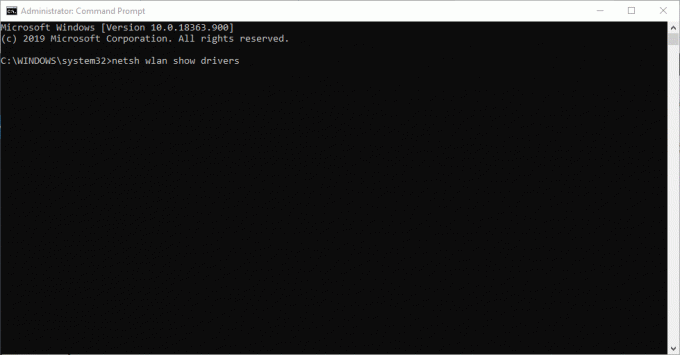
- Jika Anda mendapatkan umpan balik "Jaringan yang dihosting didukung: Ya", PC Anda mendukung hosting router virtual. Jika tidak, Anda harus mencoba metode lain.
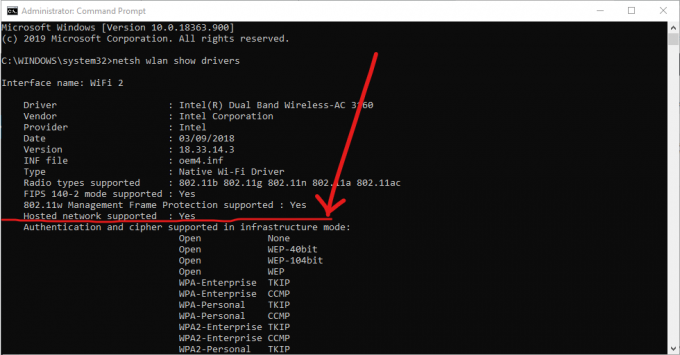
Menyiapkan Router Virtual Windows
Ikuti langkah-langkah berikut untuk mengatur PC Anda sebagai router virtual:
- Hubungkan PC Anda ke internet.
-
Unduh dan instal aplikasi VPN tepercaya.
- Buka Command prompt lagi seperti dijelaskan di atas.
-
Ketik perintah:
netsh wlan setel mode hostednetwork = izinkan ssid = NETWORKNAME key = PASSWORD
dan ganti NETWORKNAME dan PASSWORD dengan nama pengguna dan sandi jaringan baru yang ingin Anda buat.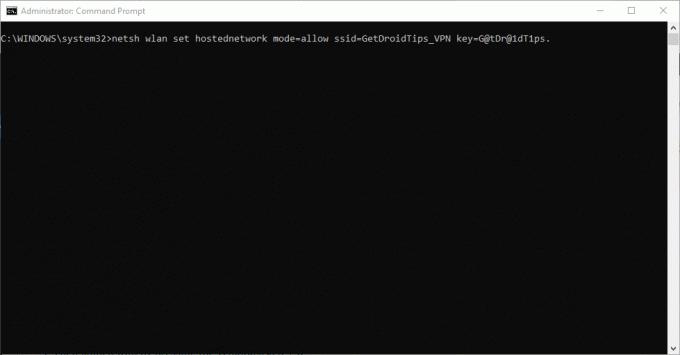
- tekan Memasukkan. Anda harus mendapatkan konfirmasi dari jaringan yang dihosting berhasil dibuat.
- Kemudian luncurkan Run dengan menekan Tombol Windows + R.
- Di kotak dialog terbuka, ketik "ncpa.cpl" dan klik OK.
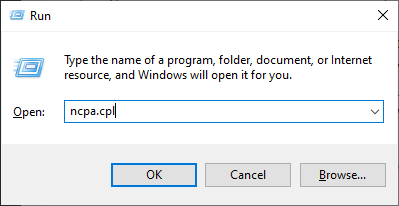
- Klik kanan pada koneksi yang diberi label sebagai [nama penyedia layanan VPN] di menu koneksi Jaringan dan dari opsi, klik Adaptor dan pilih properti.
- Di tab Berbagi, centang "Izinkan pengguna jaringan lain untuk terhubung melalui opsi koneksi internet komputer ini.
- Dari menu drop-down, pilih jaringan router virtual baru yang telah Anda buat dan tekan OK.
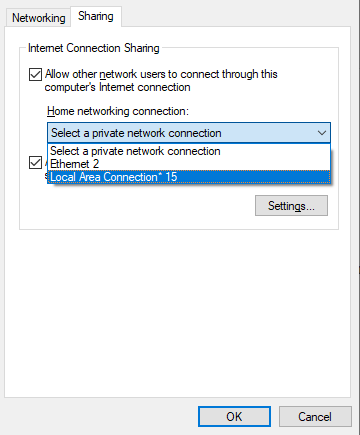
- Setel VPN Anda untuk menggunakan Protokol OpenVPN dan sambungkan ke sana di PC Anda
- Dari Smart TV Anda, sambungkan ke Router Virtual PC Anda.
Bagikan Koneksi VPN dari Mac Anda
Diharapkan metode ini akan berhasil semua pengguna Mac yang menjalankan macOS versi terbaru. Anda juga diharapkan untuk menggunakan penyedia VPN yang mendukung L2TP / IPSec koneksi di Mac.
Ingatlah bahwa tergantung pada model Mac Anda, Anda mungkin juga perlu menggunakan adaptor untuk langsung menghubungkan kabel ethernet ke Mac Anda.
Ikuti langkah-langkah sederhana ini untuk berbagi koneksi VPN dari Mac Anda:
- Unduh VPN tepercaya dan instal di Mac Anda menggunakan konfigurasi manual L2TP / IPSec.
- Hubungkan ke VPN dan kemudian arahkan ke System Preferences dan pilih Sharing.
- Di sebelah kiri, klik Berbagi Internet.
- Di sebelah kanan, centang kotak Wifi dan pilih opsi Wifi.
- Untuk mode “Security”, pilih WPA2 Personal. Anda ingin memastikan bahwa koneksi Anda aman.
- Isi nama Jaringan dan Kata Sandi pilihan Anda dan atur Jaringan.
- Centang kotak Internet Sharing di tab Sharing.
- Ketuk Mulai.
Dengan itu, Anda dapat menghubungkan Smart TV ke Mac Anda seperti koneksi Wifi biasa. Karena VPN Anda sudah aktif, Anda bisa yakin akan keamanan dan privasi Anda.
Tidak diragukan lagi, salah satu metode yang dibahas di atas akan membantu Anda mengatur VPN di Smart TV Anda.



